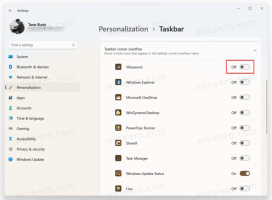Windows 10, Windows 8 ve Windows 7'de yönetici paylaşımlarını devre dışı bırakın
Varsayılan olarak, Windows bazı gizli paylaşılan klasörler oluşturur. Bu klasörler, paylaşım adının sonunda bir dolar işareti ($) ile tanımlanır ve böylece gizlenirler. Gizli paylaşımlar, Dosya Gezgini'nin Ağ düğümündeki bir bilgisayardaki ağ paylaşımlarına baktığınızda veya net view komutunu kullandığınızda listelenmeyen paylaşımlardır. Windows 10, Windows 8, Windows 7 ve hatta Vista ve XP, yöneticilerin, programların ve hizmetlerin ağdaki bilgisayar ortamını yönetmek için kullanabileceği gizli yönetimsel paylaşımlar oluşturur. Bu yazımda sizlerle bu paylaşımları devre dışı bırakmanın iki yolunu paylaşmak istiyorum.
Reklamcılık
Varsayılan olarak, Windows aşağıdaki gizli yönetimsel paylaşımları etkinleştirebilir:
- Kök bölümleri veya birimleri
- sistem kök klasörü
- FAX$ paylaşımı
- IPC$ payı
- PRINT$ paylaşımı

Yerel bilgisayarınızda veya Active Directory etki alanınızda (bağlıysa) yönetici erişimi olan herhangi bir kullanıcı, herhangi bir bilginiz olmadan ve kullanıcı hesabınız olduğu sürece bir klasörü açıkça paylaşmadan bilgisayarınızda bölüm kimlik bilgileri. Windows NT işletim sistemlerinde yönetici paylaşımları özelliğinden dolayı tüm bölümler yöneticiler için paylaşılır.
Bu varsayılan davranışı sevmiyorum ve kurulumdan hemen sonra yönetimsel paylaşımları her zaman devre dışı bırakıyorum. Bunları devre dışı bırakmanın iki yolu vardır.
"Sunucu" hizmetini kullanarak yönetimsel paylaşımları devre dışı bırakın.
NS sunucu hizmet, yönetici paylaşımları da dahil olmak üzere bilgisayarınızda bulunan tüm paylaşımlardan sorumludur. Bilgisayarınızda dosya ve yazıcı paylaşımını kullanmayı düşünmüyorsanız, Sunucu hizmetini devre dışı bırakabilirsiniz. Bu, Windows işletim sisteminizden herhangi bir paylaşılan klasöre erişimi kaldıracaktır.
Sunucu hizmetini devre dışı bırakmak için:
- basmak Kazanç + r klavyedeki kısayol tuşlarını kullanın ve Çalıştır iletişim kutusuna aşağıdakini yazın:
services.msc
basmak Girmek.

- Sağ bölmeyi Sunucu hizmetine kaydırın ve çift tıklayın.

- Sunucu Özellikleri iletişim kutusunda, başlangıç türünü Otomatik'ten Devre Dışı'na değiştirin:

- Şimdi Durdur düğmesini tıklayın:

- Tamam'a tıklayın ve bitirdiniz.
Artık tüm Windows paylaşımlarına erişilemeyecek.
Bu çözüm, yönetici paylaşımlarından kurtulmak isteyen ancak kendi paylaşılan klasörlerini ve yazıcılarını ağdan erişilebilir durumda tutmak isteyen kullanıcılar için uygun olmayabilir. Bu kullanıcılar aşağıdaki ikinci çözümü kullanabilir.
Bir Registry tweak kullanarak yönetimsel paylaşımları devre dışı bırakın
- Açık Kayıt düzenleyici.
- Aşağıdaki Kayıt Defteri anahtarına gidin:
HKEY_LOCAL_MACHINE\SYSTEM\CurrentControlSet\Services\LanmanServer\Parameters
İpucu: Bkz. tek tıklamayla istenen Kayıt Defteri anahtarına nasıl atlanır.
- Burada adında yeni bir DWORD değeri oluşturun Otomatik PaylaşımWks. Değer verilerini 0 olarak bırakın:

- PC'nizi yeniden başlatın.
Aynı şey kullanılarak yapılabilir Winaero Tweaker. Ağ -> Yönetimsel paylaşımlara gidin:
Kayıt defteri düzenlemesini önlemek için bu seçeneği kullanın.
Bu kadar. Kullandığınız yöntem ne olursa olsun, yönetimsel paylaşımlar devre dışı bırakılacaktır.